Introduction
Un certain nombre de guides de configuration du serveur OpenVPN vous demandent de générer vos propres certificats et clés sur votre appareil client. Ici, nous décrirons les étapes nécessaires pour générer ces fichiers d'informations d'identification.
Nous avons un outil facile à utiliser appelé générateur de configuration OpenVPN disponible pour Mac, Ubuntu et Windows qui vous permet de générer très rapidement des configurations de serveur et de client.
Générateur de configuration OpenVPN
Nous avons mis à disposition un nouvel outil pour simplifier le processus de création d'informations d'identification et de configurations pour votre serveur et Viscosity appelé le générateur de configuration OpenVPN. Pour commencer, téléchargez et installez la version correcte pour votre système d'exploitation à partir de notre page GitHub ici.
Plus d'informations sur cet outil sont disponibles ici.
Lors de l'exécution de "openvpn-generate init", vous verrez l'option suivante à mi-chemin du processus :
Would you like to use anonymous defaults for certificate details? [Y/n]:
Répondre Oui à cette option définit le nom distinctif (DN) du certificat sur CN=
Le générateur de configuration OpenVPN a également des commandes supplémentaires pour personnaliser les algorithmes et les courbes, pour plus d'informations à ce sujet, exécutez openvpn-generate --help
Mac
Pour commencer, téléchargez et extrayez le package tar.gz de GitHub. Ce paquet ne contient qu'un seul fichier, openvpn-generate lui-même.
Ensuite, ouvrez une fenêtre Terminal et créez un nouveau répertoire pour stocker vos configurations, puis modifiez-le, par exemple :
cd ~
mkdir configs
cd configs
Ensuite, copiez openvpn-generate ici avec Finder, ou avec ce qui suit si vous avez extrait openvpn-generate dans votre dossier Téléchargements :
cp ~/Downloads/openvpn-generate .
Vous pouvez également ouvrir ce dossier dans le Finder en utilisant ce qui suit :
open .
Assurez-vous que openvpn-generate dispose des autorisations d'exécution :
chmod +x openvpn-generate
Nous pouvons maintenant initialiser une nouvelle configuration en exécutant ce qui suit et en suivant les instructions à l'écran :
./openvpn-generate init
Une fois cette opération terminée, un nouveau répertoire sera créé nommé "serveur". Celui-ci contient une configuration de serveur prête à l'emploi que vous pouvez copier sur l'endroit où vous exécuterez votre serveur OpenVPN et démarrerez, n'hésitez pas à apporter les modifications que vous souhaitez.
Créer de nouveaux clients est encore plus facile. Exécutez la commande suivante et suivez les invites :
./openvpn-generate client
Les configurations des clients se trouvent alors dans le répertoire "clients" sous forme de fichiers visz, prêts à être importés dans Viscosity d'un double clic, ou copiés sur un autre PC ou Mac. Vous pouvez générer autant de clients que vous le souhaitez, n'oubliez pas de donner à chacun un nom unique.
Linux
Pour commencer, ouvrez une fenêtre Terminal ou SSH sur votre serveur. Téléchargez et installez le fichier d'installation approprié à partir de GitHub pour votre distribution.
Ensuite, créez un nouveau répertoire pour stocker vos configurations, puis modifiez-le. Par exemple :
cd ~
mkdir configs
cd configs
Ensuite, initialisez une nouvelle configuration en exécutant ce qui suit et en suivant les instructions à l'écran :
openvpn-generate init
Une fois cette opération terminée, un nouveau répertoire sera créé nommé "serveur". Celui-ci contient une configuration de serveur prête à l'emploi que vous pouvez copier sur l'endroit où vous exécuterez votre serveur OpenVPN et démarrerez, n'hésitez pas à apporter les modifications que vous souhaitez.
Créer de nouveaux clients est encore plus facile. Exécutez la commande suivante et suivez les invites :
openvpn-generate client
Les configurations des clients se trouvent alors dans le répertoire "clients" sous forme de fichiers visz, prêts à être envoyés aux clients qu'ils peuvent importer d'un double clic. Vous pouvez générer autant de clients que vous le souhaitez, n'oubliez pas de donner à chacun un nom unique.
Vous pouvez également automatiser la création de clients. Par exemple, si vous avez un script qui configure un nouvel utilisateur sur votre réseau, vous pouvez créer un nouvel utilisateur nommé "client1" sans aucune entrée en utilisant ce qui suit :
openvpn-generate client --name client1
cp clients/client1.visz /copy/to/somewhere/else
Windows
Pour commencer, téléchargez et installez le MSI correct pour votre architecture (x86 ou x64), puis ouvrez une invite de commande en allant sur Démarrer et en recherchant "Invite de commandes", ou en utilisant Windows+R et en exécutant "cmd".
Dans la nouvelle fenêtre, créez un nouveau répertoire sur votre ordinateur et accédez-y. Par exemple, pour créer un répertoire configs dans vos documents, exécutez ce qui suit à partir de l'invite de commande :
cd C:\Users\<your username>\Documents
mkdir configs
cd configs
Ensuite, initialisez une nouvelle configuration en exécutant ce qui suit et en suivant les instructions à l'écran :
openvpn-generate init
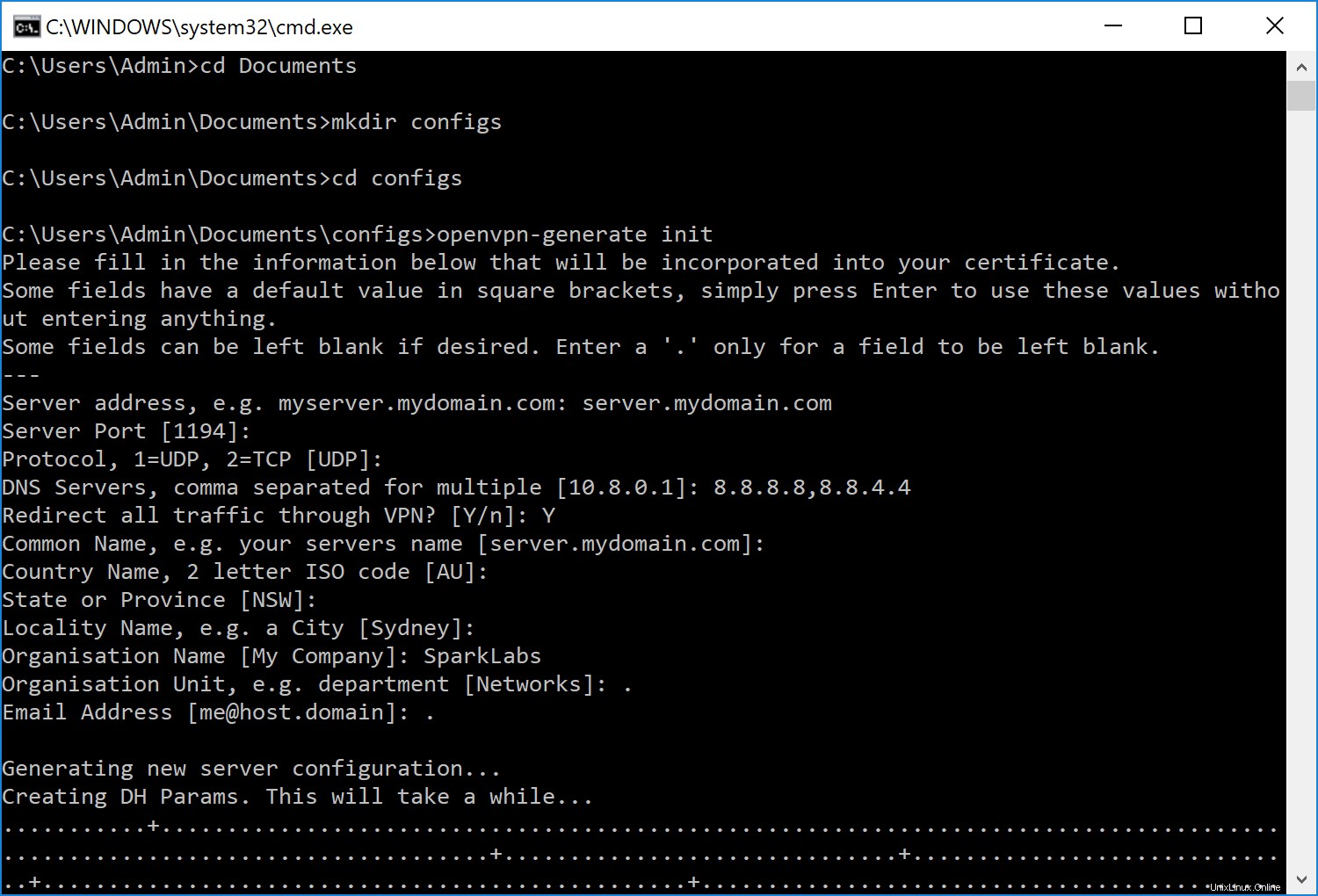
Une fois cela terminé, ouvrez le répertoire et vous trouverez un dossier nommé "serveur", qui contient une configuration de serveur prête à l'emploi que vous pouvez copier sur l'endroit où vous exécuterez votre serveur OpenVPN et démarrerez, n'hésitez pas à apporter les modifications que vous souhaiter. Pour ouvrir rapidement ce répertoire à partir de l'invite de commande, tapez ce qui suit :
explorer .
Créer de nouveaux clients est encore plus facile. Exécutez la commande suivante et suivez les invites :
openvpn-generate client
Les configurations des clients se trouvent alors dans le répertoire "clients" sous forme de fichiers visz, prêts à être importés dans Viscosity d'un double clic, ou copiés sur un autre PC ou Mac. Vous pouvez générer autant de clients que vous le souhaitez, n'oubliez pas de donner à chacun un nom unique.